Le traduzioni sono generate tramite traduzione automatica. In caso di conflitto tra il contenuto di una traduzione e la versione originale in Inglese, quest'ultima prevarrà.
Configurazione dell'autenticazione Kerberos per cluster di database Aurora MySQL
AWS Managed Microsoft AD Da utilizzare per configurare l'autenticazione Kerberos per un cluster Aurora MySQL DB. Per configurare l'autenticazione Kerberos, completa la procedura seguente.
Argomenti
Passaggio 1: creare una directory utilizzando AWS Managed Microsoft AD
Fase 2: (facoltativa) creazione di un trust per una Active Directory on-premise
Fase 3: creazione di un ruolo IAM per l'utilizzo da parte di Amazon Aurora
Fase 5: creazione o modifica di un cluster di database Aurora MySQL
Fase 6: creazione di utenti Aurora MySQL che utilizzano l'autenticazione Kerberos
Passaggio 1: creare una directory utilizzando AWS Managed Microsoft AD
AWS Directory Service crea una Active Directory completamente gestita nel AWS cloud. Quando crei una AWS Managed Microsoft AD directory, AWS Directory Service crea due controller di dominio e server DNS (Domain Name System) per tuo conto. I server di directory vengono creati in sottoreti diverse in un VPC. Questa ridondanza assicura che la directory rimanga accessibile anche se si verifica un errore.
Quando crei una AWS Managed Microsoft AD directory, AWS Directory Service esegue le seguenti attività per tuo conto:
-
Configura una Active Directory all'interno del VPC.
-
Crea un account amministratore della directory con il nome utente
Admine la password specificata. Puoi utilizzare questo account per gestire le directory.Nota
Assicurati di salvare questa password. AWS Directory Service non la memorizza. È possibile reimpostarla ma non recuperarla.
-
Crea un gruppo di sicurezza per i controller della directory.
Quando si avvia un AWS Managed Microsoft AD, AWS crea un'unità organizzativa (OU) che contiene tutti gli oggetti della directory. Questa unità organizzativa ha lo stesso nome NetBIOS che hai immesso al momento della creazione della directory e Si trova nella radice del dominio, che è di proprietà e gestita da AWS.
L'Adminaccount creato con la AWS Managed Microsoft AD directory dispone delle autorizzazioni per le attività amministrative più comuni dell'unità organizzativa, tra cui:
-
Creazione, aggiornamento o eliminazione di utenti
-
Aggiunta di risorse al tuo dominio, come file o server di stampa, quindi assegnazione delle autorizzazioni per tali risorse a utenti e dell'UO
-
Crea contenitori aggiuntivi OUs
-
Delega dell'autorità
-
Ripristino degli oggetti eliminati dal cestino di Active Directory
-
Esegui i PowerShell moduli Windows AD e DNS sul servizio Web Active Directory
L'account Admin dispone anche dei diritti per eseguire queste attività in tutto il dominio:
-
gestione delle configurazioni DNS (aggiunta, eliminazione o aggiornamento di record, zone e server d'inoltro);
-
visualizzazione di log di eventi DNS;
-
visualizzazione di log di eventi di sicurezza.
Per creare una directory con AWS Managed Microsoft AD
-
Accedi a AWS Management Console e apri la AWS Directory Service console all'indirizzo https://console.aws.amazon.com/directoryservicev2/
. -
Nel riquadro di navigazione, seleziona Directories (Directory) e quindi Set up directory (Configura la directory).
-
Scegli AWS Managed Microsoft AD. AWS Managed Microsoft AD è l'unica opzione attualmente utilizzabile con Amazon RDS.
-
Immettere le seguenti informazioni:
- Nome DNS directory
-
Il nome completo della directory, ad esempio
corp.example.com. - Nome NetBIOS della directory
-
Nome breve per la directory, ad esempio
CORP. - Descrizione della directory
-
(Opzionale) Una descrizione della directory.
- Password amministratore
-
La password dell'amministratore della directory. Con il processo di creazione della directory viene generato un account amministratore con il nome utente Admin e questa password.
La password dell'amministratore della directory e non può includere il termine "admin". La password distingue tra maiuscole e minuscole e la lunghezza deve essere compresa tra 8 e 64 caratteri. Deve anche contenere un carattere di almeno tre delle seguenti quattro categorie:
-
Lettere minuscole (a–z)
-
Lettere maiuscole (A–Z)
-
Numeri (0–9)
-
Caratteri non alfanumerici (~!@#$%^&*_-+=`|\(){}[]:;"'<>,.?/)
-
- Confirm password (Conferma password)
-
La password dell'amministratore immessa nuovamente.
-
Scegli Next (Successivo).
-
Immettere le seguenti informazioni nella sezione Networking (Rete) e quindi scegliere Next (Avanti):
- VPC
-
VPC per la directory. Crea il cluster di database Aurora MySQL in questo stesso VPC.
- Sottoreti
-
Sottoreti per i server di directory. Le due sottoreti devono trovarsi in diverse zone di disponibilità.
-
Esaminare le informazioni relative alla directory e apportare eventuali modifiche. Quando le informazioni sono corrette, scegli Create Directory (Crea directory).
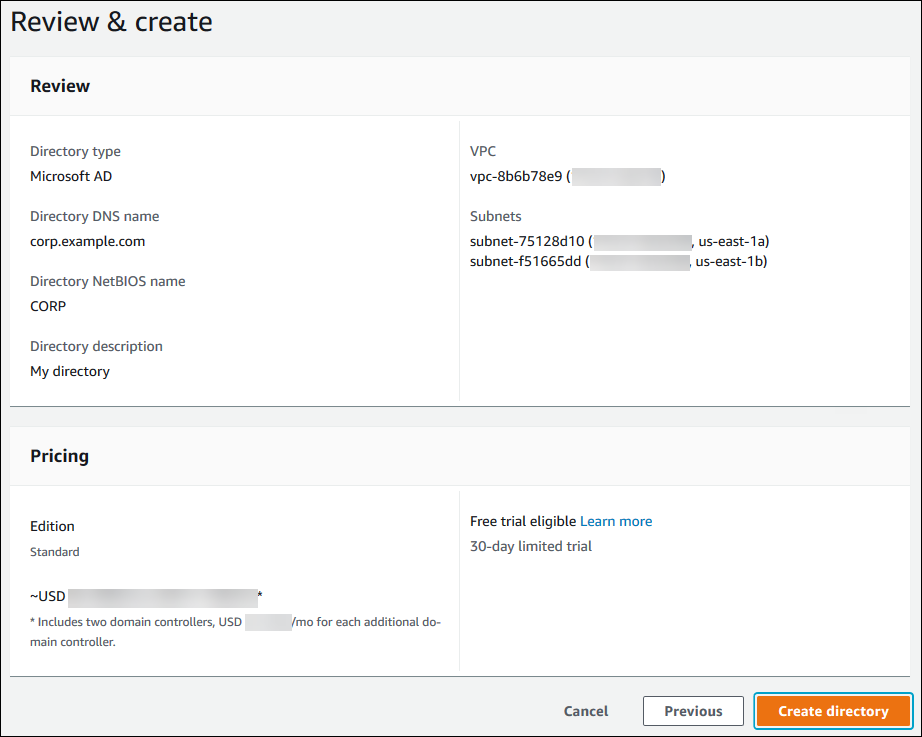
Per creare la directory sono necessari alcuni minuti. Una volta creata correttamente la directory, il valore Status (Stato) viene modificato in Active (Attivo).
Per consultare le informazioni sulla directory, selezionare il nome della directory nell'elenco di directory. Prendi nota del valore di ID directory perché è necessario quando crei o modifichi il cluster di database Aurora MySQL.
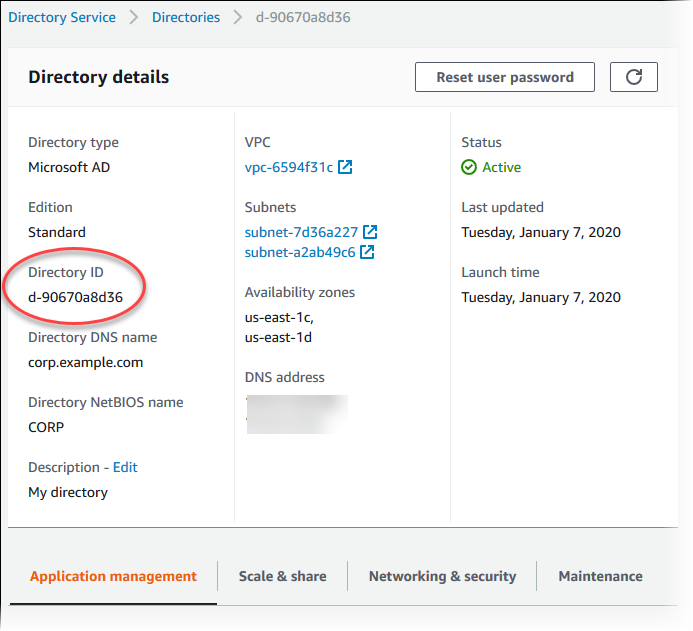
Fase 2: (facoltativa) creazione di un trust per una Active Directory on-premise
Se non prevedi di utilizzare Microsoft Active Directory locale, passa a Fase 3: creazione di un ruolo IAM per l'utilizzo da parte di Amazon Aurora.
Per utilizzare l'autenticazione Kerberos con l'Active Directory locale, è necessario creare una relazione di dominio affidabile utilizzando un trust di foresta tra Microsoft Active Directory locale e la AWS Managed Microsoft AD directory (creata in). Passaggio 1: creare una directory utilizzando AWS Managed Microsoft AD Il trust può essere unidirezionale, in cui la directory AWS Managed Microsoft AD considera attendibile Microsoft Active Directory locale. Il trust può anche essere bidirezionale, in cui entrambe le Active Directory si considerano reciprocamente attendibili. Per ulteriori informazioni sulla configurazione dei trust utilizzando AWS Directory Service, consulta When to create a trust relationship nella Administration Guide.AWS Directory Service
Nota
Se utilizzi una Microsoft Active Directory locale:
-
I client Windows non possono connettersi con endpoint personalizzati Aurora. Per ulteriori informazioni, consulta Connessioni endpoint Amazon Aurora.
-
Per i database globali:
-
I client Windows possono connettersi solo con endpoint di istanza o cluster nella Regione AWS primaria del database globale.
-
I client Windows non possono connettersi utilizzando gli endpoint del cluster in modalità secondaria. Regioni AWS
-
Assicurati che il nome di dominio di Microsoft Active Directory locale includa un routing del suffisso DNS che corrisponde alla nuova relazione di trust creata. Il risultato è mostrato nella screenshot seguente.
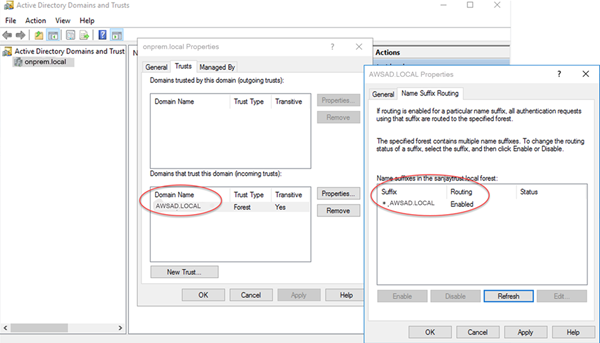
Fase 3: creazione di un ruolo IAM per l'utilizzo da parte di Amazon Aurora
Affinché Amazon Aurora possa AWS Directory Service chiamarti, hai bisogno di un ruolo AWS Identity and Access Management (IAM) che utilizzi la policy IAM gestita. AmazonRDSDirectoryServiceAccess Questo ruolo permette ad Aurora di effettuare chiamate ad AWS Directory Service.
Quando crei un cluster DB utilizzando e disponi AWS Management Console dell'iam:CreateRoleautorizzazione, la console crea questo ruolo automaticamente. In questo caso, il nome del ruolo è rds-directoryservice-kerberos-access-role. In caso contrario, è necessario creare manualmente il ruolo IAM. Quando crei questo ruolo IAMDirectory Service, scegli e allega la policy AWS gestita AmazonRDSDirectoryServiceAccess ad esso.
Per ulteriori informazioni sulla creazione di ruoli IAM per un servizio, consulta Creating a role to delegate permissions to an AWS service nella IAM User Guide.
Facoltativamente, puoi creare policy con le autorizzazioni richieste anziché utilizzare la policy IAM gestita AmazonRDSDirectoryServiceAccess. In questo caso, il ruolo IAM deve avere la seguente policy di attendibilità IAM.
Il ruolo deve anche disporre della seguente policy del ruolo IAM.
Fase 4: creazione e configurazione di utenti
È possibile creare utenti con lo strumento Utenti Active Directory e computer. Questo strumento fa parte degli strumenti Active Directory Domain Services e Active Directory Lightweight Directory Services. Gli utenti possono essere individui singoli o entità che hanno accesso alla tua directory.
Per creare utenti in una AWS Directory Service directory, usi un' EC2 istanza locale o Amazon basata su Microsoft Windows che viene aggiunta alla tua AWS Directory Service directory. Devi anche essere connesso all'istanza come utente che dispone dei privilegi per creare utenti. Per ulteriori informazioni, consulta Gestione di utenti e gruppi in AWS Managed Microsoft AD nella AWS Directory Service - Guida di amministrazione.
Fase 5: creazione o modifica di un cluster di database Aurora MySQL
Crea o modifica un cluster di database Aurora MySQL da usare con la directory. Puoi utilizzare la console o l' AWS CLI API RDS per associare un cluster DB a una directory. Questa operazione può essere eseguita in uno dei seguenti modi:
-
Crea un nuovo cluster Aurora MySQL DB utilizzando la console, il comando create-db-clusterCLI o l'operazione Create RDS API. DBCluster
Per istruzioni, consultare Creazione di un cluster database Amazon Aurora.
-
Modifica un cluster Aurora MySQL DB esistente utilizzando la console, il comando CLI o l'operazione Modify modify-db-clusterRDS API. DBCluster
Per istruzioni, consultare Modifica di un cluster database Amazon Aurora.
-
Ripristina un cluster Aurora MySQL DB da un'istantanea DB utilizzando la console, il comando restore-db-cluster-fromCLI -snapshot o l'operazione API Restore RDS. DBCluster FromSnapshot
Per istruzioni, consultare Ripristino da uno snapshot cluster database.
-
Ripristina un cluster Aurora MySQL DB point-in-time utilizzando la console, il comando - restore-db-cluster-topoint-in-timeCLI o l'operazione Restore RDS API. DBCluster ToPointInTime
Per istruzioni, consultare Ripristino di un cluster di database a un determinato momento.
L'autenticazione Kerberos è supportata solo per i cluster di database Aurora MySQL in un VPC. Il cluster di database può trovarsi nello stesso VPC della directory o in un VPC diverso. Il VPC del cluster di database deve disporre di un gruppo di sicurezza VPC che consenta la comunicazione in uscita verso la directory.
Quando utilizzi la console per creare, modificare o ripristinare un cluster di database, scegli Autenticazione Kerberos nella sezione Autenticazione database. Scegli Browse Directory (Sfoglia directory) quindi seleziona la directory oppure scegli Create a new directory (Crea una nuova directory).
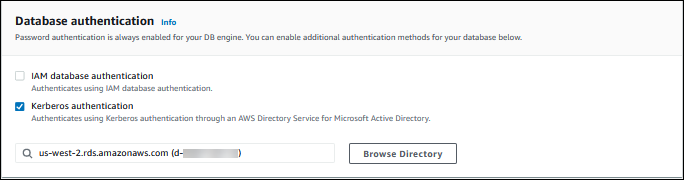
Quando utilizzi l'API AWS CLI o RDS, associa un cluster DB a una directory. Per consentire al cluster di database di utilizzare la directory del dominio che hai creato sono necessari i seguenti parametri:
-
Per il parametro
--domain, utilizza l'identificatore di dominio (identificatore "d-*") generato durante la creazione della directory. -
Per il parametro
--domain-iam-role-name, utilizza il ruolo creato che utilizza la policy IAM gestitaAmazonRDSDirectoryServiceAccess.
Ad esempio, il comando CLI seguente modifica un cluster di database per utilizzare una directory.
Per LinuxmacOS, oUnix:
aws rds modify-db-cluster \ --db-cluster-identifiermydbcluster\ --domain d-ID\ --domain-iam-role-namerole-name
Per Windows:
aws rds modify-db-cluster ^ --db-cluster-identifiermydbcluster^ --domain d-ID^ --domain-iam-role-namerole-name
Importante
Se modifichi un cluster di database per abilitare l'autenticazione Kerberos, riavvia le istanze database di lettura dopo aver apportato la modifica.
Fase 6: creazione di utenti Aurora MySQL che utilizzano l'autenticazione Kerberos
Il cluster DB è aggiunto al AWS Managed Microsoft AD dominio. Pertanto, puoi creare utenti Aurora MySQL dagli utenti di Active Directory nel tuo dominio. Le autorizzazioni del database vengono gestite tramite autorizzazioni Aurora MySQL standard concesse e revocate da questi utenti.
È possibile consentire a un utente di Active Directory di autenticarsi con Aurora MySQL. Per fare ciò, utilizza innanzitutto le credenziali utente principale Amazon RDS per connetterti al cluster di database Aurora MySQL come con qualsiasi altro cluster di database. Dopo aver eseguito l'accesso, crea un utente autenticato esternamente con l'autenticazione Kerberos in Aurora MySQL come illustrato di seguito:
CREATE USERuser_name@'host_name' IDENTIFIED WITH 'authentication_kerberos' BY 'realm_name';
-
Sostituisci
user_name -
Sostituisci
host_name%come carattere jolly. È inoltre possibile usare indirizzi IP specifici per il nome host. -
Sostituisci
realm_namecon il nome dell'area di directory del dominio. Il nome del realm è in genere uguale al nome di dominio DNS in lettere maiuscole, ad esempioCORP.EXAMPLE.COM. Un realm è un gruppo di sistemi che utilizzano lo stesso Kerberos Key Distribution Center.
L'esempio seguente crea un utente del database con il nome Admin che esegue l'autenticazione in Active Directory con il nome del realm MYSQL.LOCAL.
CREATE USER Admin@'%' IDENTIFIED WITH 'authentication_kerberos' BY 'MYSQL.LOCAL';
Modifica di un accesso Aurora MySQL esistente
È possibile modificare un accesso Aurora MySQL esistente per utilizzare l'autenticazione Kerberos usando la seguente sintassi:
ALTER USERuser_nameIDENTIFIED WITH 'authentication_kerberos' BY 'realm_name';
Fase 7: configurazione di un client MySQL
Per configurare un client MySQL, procedi come indicato di seguito:
-
Crea un file
krb5.conf(o equivalente) che punti al dominio. -
Verifica che il traffico possa fluire tra l'host del client e AWS Directory Service. Utilizza un'utilità di rete come Netcat per le operazioni seguenti:
-
Verifica il traffico su DNS per la porta 53.
-
Verifica il traffico verso TCP/UDP la porta 53 e per Kerberos, che include le porte 88 e 464 per. AWS Directory Service
-
-
Verifica che il traffico scorra senza problemi tra l'host client e l'istanza database sulla porta del database. Ad esempio, utilizza
mysqlper connetterti e accedere al database.
Di seguito è riportato un esempio krb5.conf di contenuto per. AWS Managed Microsoft AD
[libdefaults] default_realm = EXAMPLE.COM [realms] EXAMPLE.COM = { kdc = example.com admin_server = example.com } [domain_realm] .example.com = EXAMPLE.COM example.com = EXAMPLE.COM
Di seguito è riportato un esempio di contenuto krb5.conf per una Microsoft Active Directory on-premise.
[libdefaults] default_realm = EXAMPLE.COM [realms] EXAMPLE.COM = { kdc = example.com admin_server = example.com } ONPREM.COM = { kdc = onprem.com admin_server = onprem.com } [domain_realm] .example.com = EXAMPLE.COM example.com = EXAMPLE.COM .onprem.com = ONPREM.COM onprem.com = ONPREM.COM .rds.amazonaws.com = EXAMPLE.COM .amazonaws.com.cn = EXAMPLE.COM .amazon.com = EXAMPLE.COM
Fase 8: (facoltativo) configurazione il confronto dei nomi utente senza distinzione tra maiuscole e minuscole
Per impostazione predefinita, a livello di distinzione tra maiuscole e minuscole, il nome utente del database MySQL deve corrispondere a quello dell'accesso di Active Directory. Tuttavia, ora puoi utilizzare il confronto dei nomi utente senza distinzione tra maiuscole e minuscole con il plugin authentication_kerberos. A tale scopo, devi impostare il parametro authentication_kerberos_caseins_cmp del cluster database su true.
Utilizzo del confronto dei nomi utente senza distinzione tra maiuscole e minuscole
-
Crea un gruppo di parametri per il cluster database personalizzato. Seguire le procedure indicate in Creazione di un gruppo di parametri del cluster DB in Amazon Aurora.
-
Modifica il nuovo gruppo di parametri per impostare il valore di
authentication_kerberos_caseins_cmpsutrue. Seguire le procedure indicate in Modifica dei parametri in un gruppo di parametri del cluster DB in Amazon Aurora. -
Associa il gruppo di parametri del cluster di database al cluster database Aurora MySQL. Seguire le procedure indicate in Associazione di un gruppo di parametri del cluster DB a un cluster DB in Amazon Aurora.
-
Riavviare il cluster database.